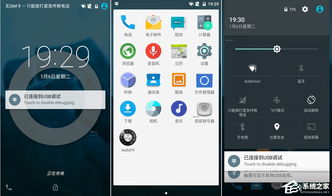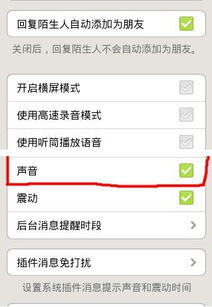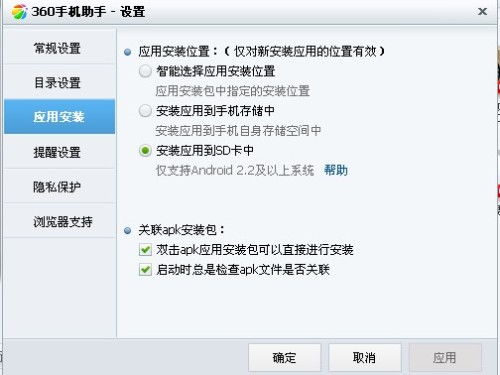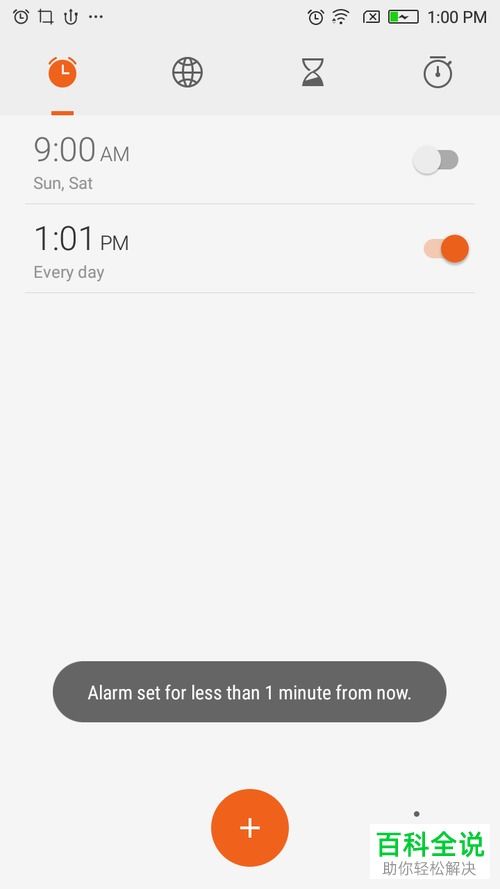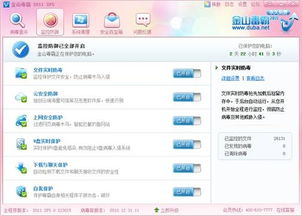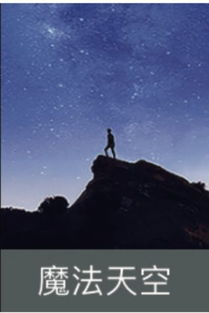Linux(CentOS)安装DNS服务器:教你安装BIND!
时间:2023-05-06 来源:网络 人气:
DNS服务器是在互联网中用于将域名转换为IP地址的一台服务器。如果您正在使用CentOS操作系统,那么您可以通过本文来学习如何安装DNS服务器。本文将提供一步一步的指导,帮助您轻松地完成安装过程。
第一步:安装BIND软件包
BIND是Linux系统中最流行的DNS软件之一,我们将使用它来搭建我们的DNS服务器。在终端中输入以下命令以安装BIND软件包:
sudoyuminstallbindbind-utils-y
这个命令会从CentOS软件仓库下载并安装BIND软件包及其相关工具。
第二步:配置主文件
接下来,我们需要配置主文件“/etc/named.conf”。这个文件包含了所有的DNS服务器设置。我们可以使用vim编辑器对其进行编辑:
google服务框架安装器_Linux(CentOS)如何安装DNS服务器?_linuxdns安装
sudovim/etc/named.conf
在打开的文件中找到以下内容:
//listen-onport53{127.0.0.1;};
//listen-on-v6port53{::1;};
去掉前面的注释符号“//”,并将IP地址改为本机IP地址:
listen-onport53{192.168.1.100;};
listen-on-v6port53{::1;};
google服务框架安装器_linuxdns安装_Linux(CentOS)如何安装DNS服务器?
注意:请根据实际情况修改IP地址。
第三步:配置区域文件
接下来,我们需要配置区域文件“/var/named/example.com.zone”。这个文件包含了所有的域名设置。我们可以使用vim编辑器对其进行编辑:
sudovim/var/named/example.com.zone
在打开的文件中添加以下内容:
Linux(CentOS)如何安装DNS服务器?_google服务框架安装器_linuxdns安装
$TTL86400
@INSOAns1.example.com.root.example.com.(
2018010101;Serial
3600;Refresh
1800;Retry
604800;Expire
86400);MinimumTTL
;Nameservers
@INNSns1.example.com.
;DNSRecords
ns1INA192.168.1.100
wwwINA192.168.1.101
其中,“example.com”是您的域名,“ns1.example.com”是您的DNS服务器名称,“root.example.com”是您的电子邮件地址。
注意:请根据实际情况修改IP地址和其他参数。
第四步:配置反向查询文件
接下来,我们需要配置反向查询文件“/var/named/192.168.1.rev”。这个文件包含了所有的IP地址和域名设置。我们可以使用vim编辑器对其进行编辑:
linuxdns安装_google服务框架安装器_Linux(CentOS)如何安装DNS服务器?
sudovim/var/named/192.168.1.rev
在打开的文件中添加以下内容:
$TTL86400
@INSOAns1.example.com.root.example.com(
2018010102;Serial
3600;Refresh
1800;Retry
604800;Expire
86400;MinimumTTL
)
;Nameservers
@INNSns1.example.com.
;PTRRecords
100INPTRns1.example.com.
101INPTRwww.example.com.
注意:请根据实际情况修改IP地址和其他参数。
第五步:重启服务
Linux(CentOS)如何安装DNS服务器?_linuxdns安装_google服务框架安装器
完成上述步骤后Linux(CentOS)如何安装DNS服务器?,请输入以下命令以重新启动DNS服务器:
sudosystemctlrestartnamed.service
总结
在本文中,我们提供了一步一步的指导Linux(CentOS)如何安装DNS服务器?,帮助您轻松地完成了CentOS操作系统上的DNS服务器安装。通过搭建自己的DNS服务器,您可以更好地掌控您的网络环境,提高网络访问速度和安全性,同时也为应用程序开发提供了更好的支持。
游戏
除了网络优化,如果您正在寻找一个有趣的游戏来放松身心,那么我推荐您试试“最终幻想XIV”,这是一款非常受欢迎的大型多人在线角色扮演游戏。它拥有精美的画面、深入的故事情节和独特的职业系统,可以让您在游戏中体验到完全不同的世界。
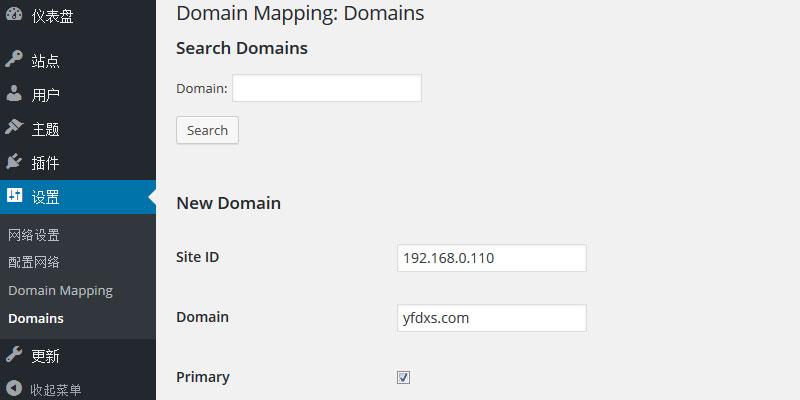
相关推荐
教程资讯
教程资讯排行

系统教程
-
标签arclist报错:指定属性 typeid 的栏目ID不存在。